电脑打不开解压文件怎么办 压缩包文件怎么打开
电脑打不开解压文件时,有可能是压缩包文件损坏或者缺少相应的解压软件,要解决这个问题,可以尝试重新下载文件或者使用其他解压软件进行解压操作。如果是因为文件格式不兼容导致无法打开,可以尝试转换文件格式或者寻求专业人士的帮助。在处理压缩包文件时,也可以通过双击或者右键点击选择解压的方式来打开文件,确保选择合适的解压路径和选项。愿以上方法能帮助您成功打开所需文件。
步骤如下:
1.【rar】打不开压缩包
如果您的电脑没有任何压缩、解压缩工具的话,您看到的rar结尾的文件图标就是白色的,此时您是打不开文件的
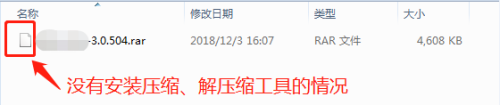
2.【rar】解压缩工具
1)打开浏览器搜索rar
2)点开任何一个界面,获取rar解压缩工具
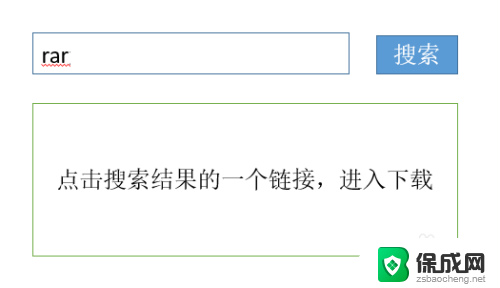
3.【rar】安装工具
1)双击获取下来的解压缩工具,进入安装界面
2)在安装界面,默认安装路径是C盘,如果要改变安装位置,点击【浏览】选择其他路径即可
3)点击【安装】按钮,开始安装

4.【rar】文件关联
1)在安装完成后,解压缩工具会默认关联很多类型的文件。这个保持默认即可,点击【确定】按钮
2)在弹出的安装成功提示界面点击【完成】按钮即可
3)此时再看第1步中的rar文件,就有了图标了
4)假如电脑上有解压缩工具,但是还是打不开压缩包的话,最简单的方式,就是卸载掉工具,重新安装,让其恢复默认的文件关联即可
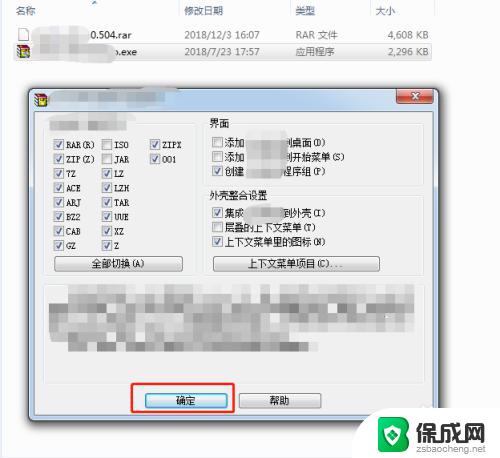
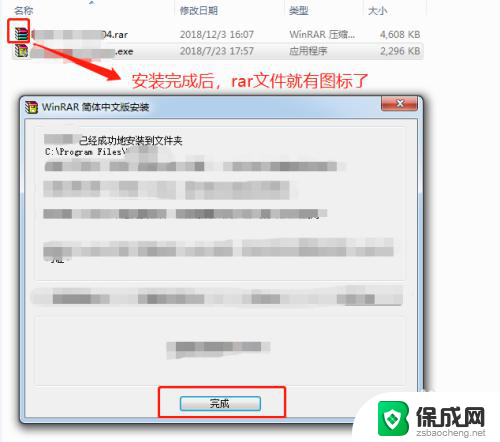
5.【rar】打开压缩包
1)右键选择rar压缩包文件,弹出菜单中有几个选项
2)【用 xx 打开】:此种方式是直接查看压缩包的内容,不解压缩,不产生新的文件
3)【解压文件】:此种方式是解压rar文件成为一个普通文件夹,可以在界面选择解压缩的位置、名称等信息
4)【解压到当前文件夹】:此种方式也是解压缩文件后,再浏览文件内容,此种方式慎选,容易将压缩的所有文件全部解压到当前文件,与其他文件不容易区分
5)【解压到 xxx】此种方式也是解压缩文件后查看内容,推荐使用此方式,会将压缩文件解压到当前文件夹,并新建一个文件夹存放压缩文件中的内容
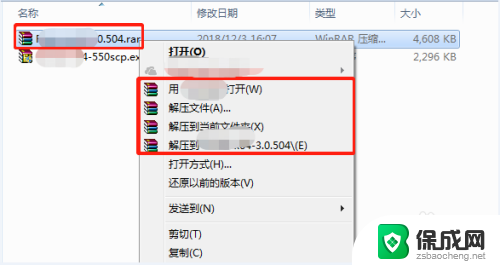
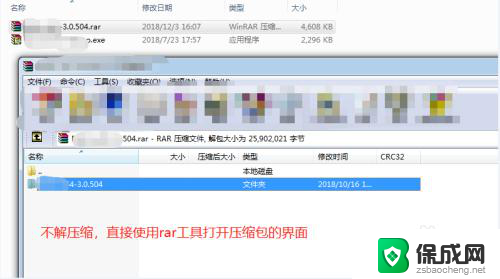
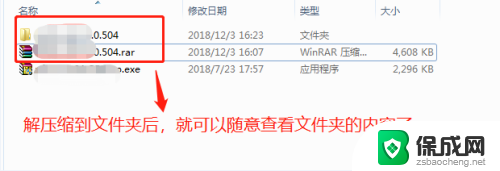
6.【zip】开始提取
1)zip格式的压缩包:windows已经自带解压、压缩处理程序的,只是使用方式不容易察觉
2)右键选中 zip 结尾的压缩包,在弹出菜单中选择【全部提取】,进入“提取压缩文件夹”界面

7.【zip】提取文件
1)在“提取压缩文件夹”界面,默认解压缩的文件存放在当前压缩文件的同级目录
2)如果想解压缩到其他位置,点击【浏览】选择目录即可
3)点击【提取】按钮,即可开始解压缩zip格式的压缩文件
4)解压缩完成后,所有文件就可以随便查看了
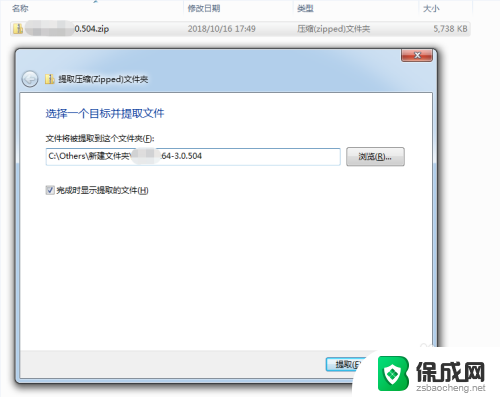
以上就是电脑打不开解压文件怎么办的全部内容,有遇到相同问题的用户可参考本文中介绍的步骤来进行修复,希望能够对大家有所帮助。
电脑打不开解压文件怎么办 压缩包文件怎么打开相关教程
-
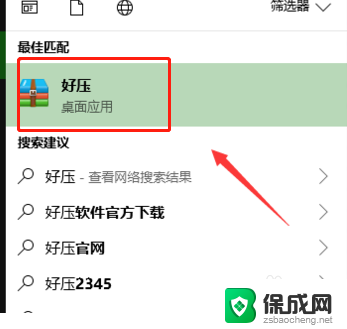 下载压缩包后打不开怎么办 压缩文件无法解压怎么办
下载压缩包后打不开怎么办 压缩文件无法解压怎么办2023-12-25
-
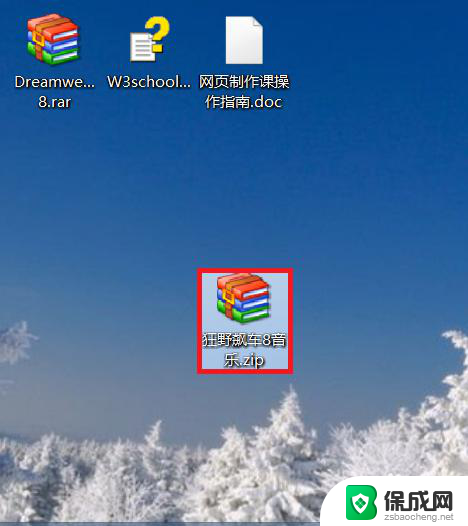 怎样打开压缩文件 如何打开RAR压缩文件并解压缩
怎样打开压缩文件 如何打开RAR压缩文件并解压缩2024-02-29
-
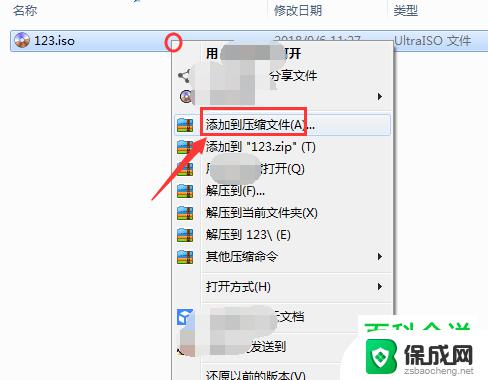 怎样把几个文件压缩成一个压缩包 怎样把多个文件打包为一个压缩文件
怎样把几个文件压缩成一个压缩包 怎样把多个文件打包为一个压缩文件2024-03-20
-
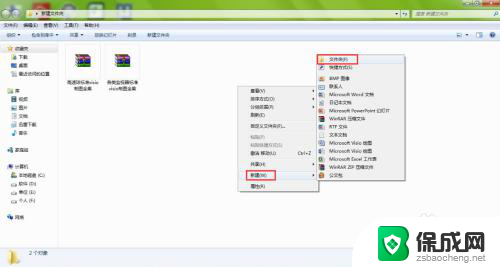 压缩包怎么解压到指定文件夹 如何在指定文件夹中解压压缩包文件
压缩包怎么解压到指定文件夹 如何在指定文件夹中解压压缩包文件2024-08-13
-
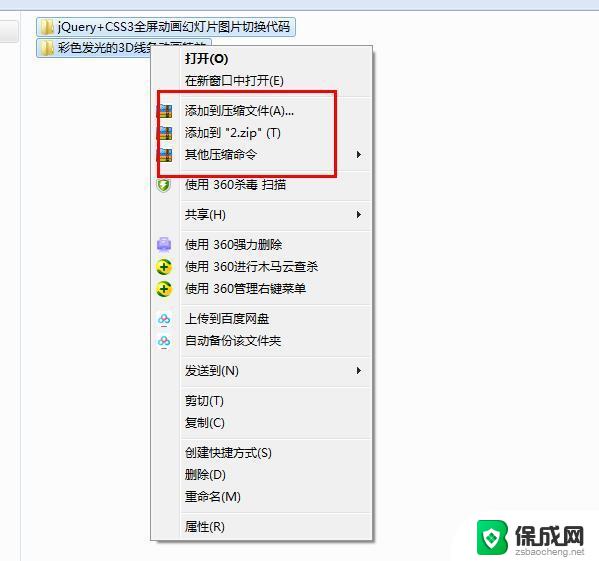 电脑怎么压缩两个文件到一个压缩包 如何将多个文件打包成一个压缩包
电脑怎么压缩两个文件到一个压缩包 如何将多个文件打包成一个压缩包2024-09-06
-
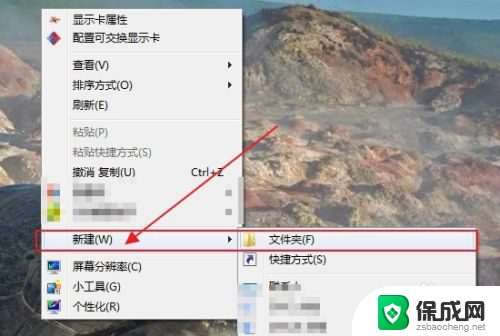 压缩包怎么压缩 电脑如何压缩文件大小
压缩包怎么压缩 电脑如何压缩文件大小2024-02-03
电脑教程推荐
- 1 win笔记本电脑连接不上任何网络 笔记本电脑无线网连接失败怎么修复
- 2 windows桌面布局改变 电脑桌面分辨率调整偏移
- 3 windows怎么点一下就打开软件 怎么用键盘启动软件
- 4 如何查看windows ip 笔记本怎么查自己的ip地址
- 5 windows电脑开不了机黑屏 电脑黑屏开不了机怎么解决
- 6 windows批量重命名文件规则 电脑如何批量重命名多个文件
- 7 机械师笔记本bios设置中文 BIOS中文显示设置教程
- 8 联想电脑蓝牙鼠标怎么连接电脑 联想无线鼠标连接电脑步骤
- 9 win 10 桌面消失 电脑桌面空白怎么办
- 10 tws1经典版耳机如何重新配对 tws1耳机无法重新配对